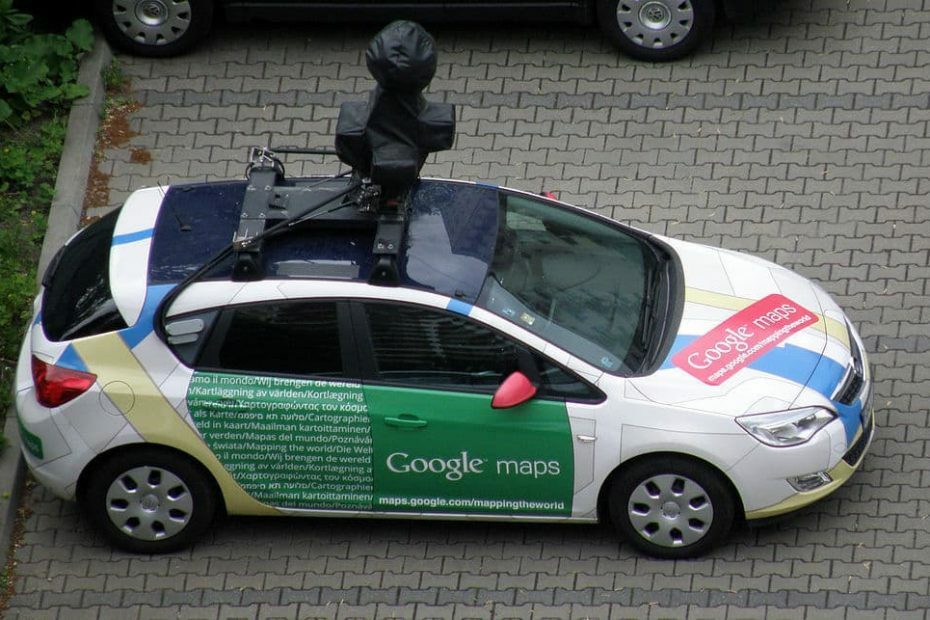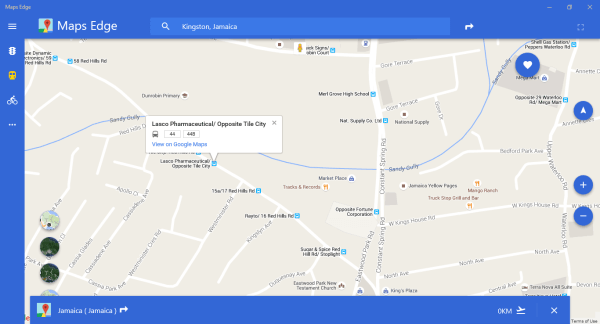- Google Maps je bezplatná webová aplikace vyvinutá společností Google, která funguje jako systém GPS a mapy.
- Tato aplikace je k dispozici zdarma a existuje dokonce i její mobilní verze pro Android.
- Další skvělé návody týkající se tohoto úžasného nástroje najdete v našem vyhrazené centrum Google Maps Hub.
- Další články o tom, jak stahovat různé položky, najdete v našem Stránka ke stažení.
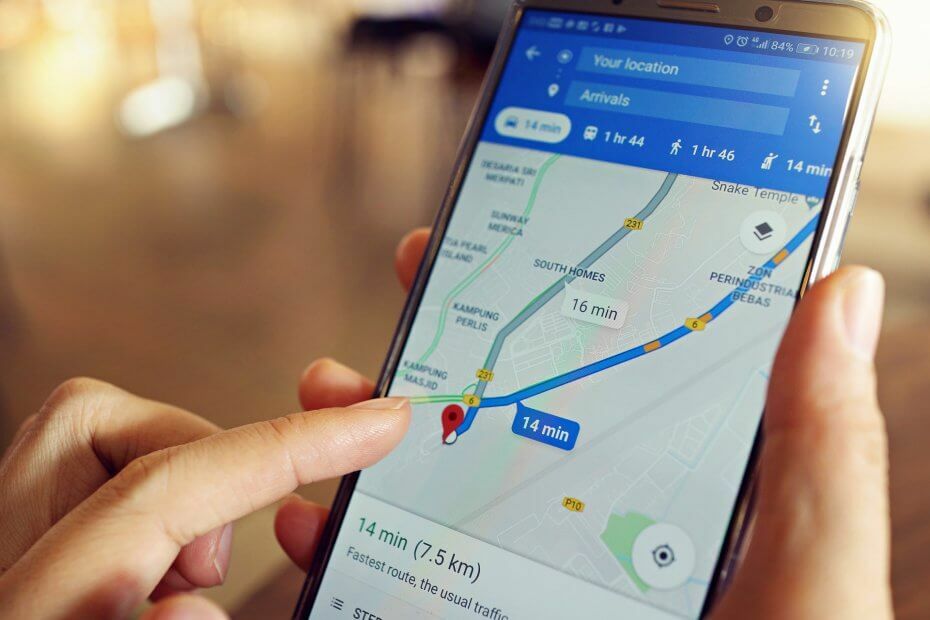
Tento software udrží vaše ovladače v provozu a ochrání vás tak před běžnými chybami počítače a selháním hardwaru. Zkontrolujte všechny své ovladače nyní ve 3 snadných krocích:
- Stáhněte si DriverFix (ověřený soubor ke stažení).
- Klepněte na Začni skenovat najít všechny problematické ovladače.
- Klepněte na Aktualizujte ovladače získat nové verze a zabránit poruchám systému.
- DriverFix byl stažen uživatelem 0 čtenáři tento měsíc.
Google Maps je aplikace pro Android, pomocí které si můžete prohlížet online mapy Google. Pro Windows však neexistuje samostatná aplikace Mapy Google UWP. Uživatelé systému Windows 10 si však mohou stáhnout téměř jakoukoli aplikaci Google Play s
Emulátory Android.Stále si tedy můžete stahovat a využívat G Maps ve Windows 10!
Takto si můžete stáhnout Mapy Google ve Windows 10
1. Stáhněte si Mapy Google v KoPlayeru
KoPlayer je slušný emulátor systému Android ke stahování Map Google.
- Otevři Web KoPlayer v prohlížeči.
- Poté klikněte na ikonu Stáhnout pro PC tlačítko pro uložení průvodce nastavením pro KoPlayer.
- Chcete-li nainstalovat emulátor, otevřete průvodce nastavením KoPlayer.
- Domovská stránka KoPlayer obsahuje další pokyny k instalaci.
- Otevřete emulátor KoPlayer zobrazený přímo níže.
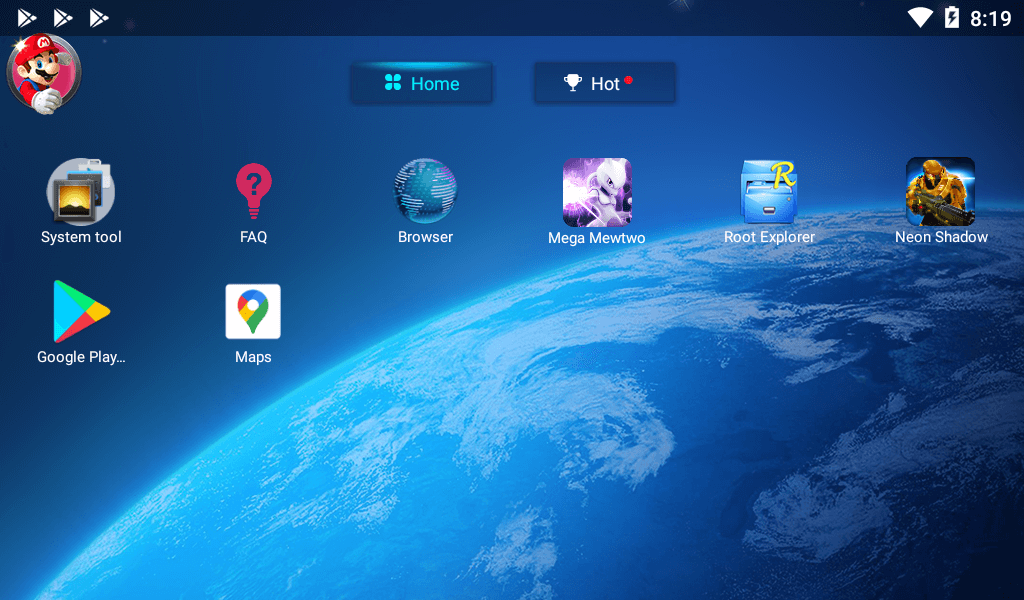
- Pokud nemáte účet Google, budete si jej muset založit.
- Poté se přihlaste ke svému účtu Google.
- Poté klikněte na Google Play v KoPlayeru.
- Typ Google mapy do vyhledávacího pole v horní části Play.
- Kliknutím na Mapy - Navigovat a prozkoumat otevřete stránku pro Mapy Google.
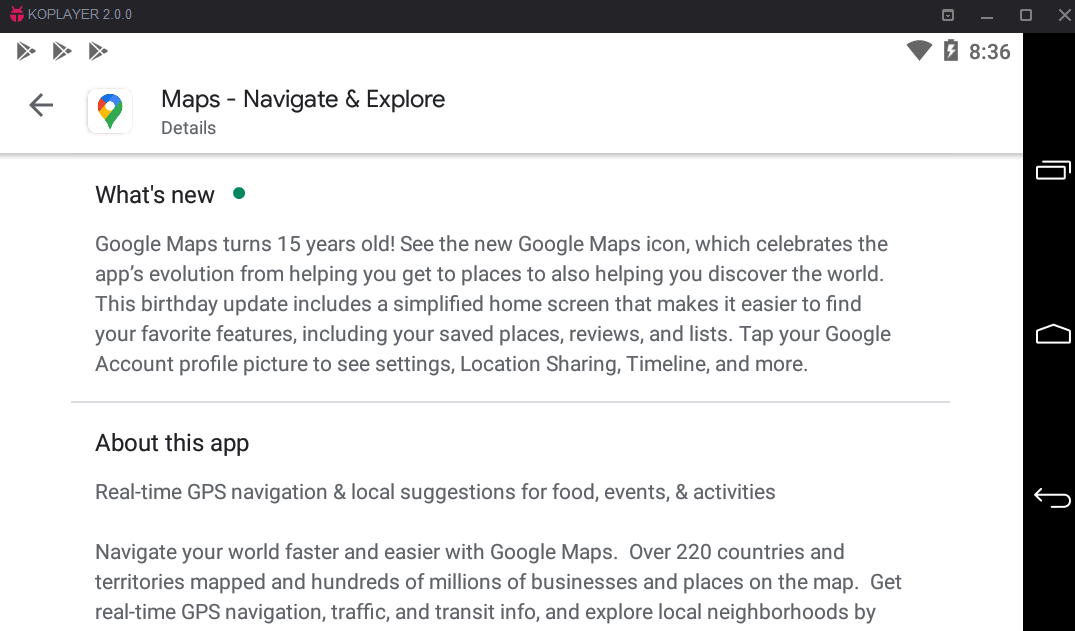
- Klikněte na ikonu Nainstalujte tlačítko pro přidání Map Google do emulátoru.
- Můžete si také stáhnout Google Maps Go, což je alternativa progresivní webové aplikace.
- Enter Google Maps Go do vyhledávacího pole Play a vyhledejte a otevřete příslušnou stránku.
- Poté klikněte Nainstalujte na stránce Google Maps Go.
- Po instalaci Map Google klikněte na ikonu plocha počítače tlačítko na pravé straně KoPlayeru pro návrat na domovskou obrazovku uvnitř emulátor.
- Kliknutím na aplikaci Mapy ji otevřete v KoPlayeru jako na snímku přímo níže.
- Nyní můžete Mapy Google využívat v okně emulátoru.
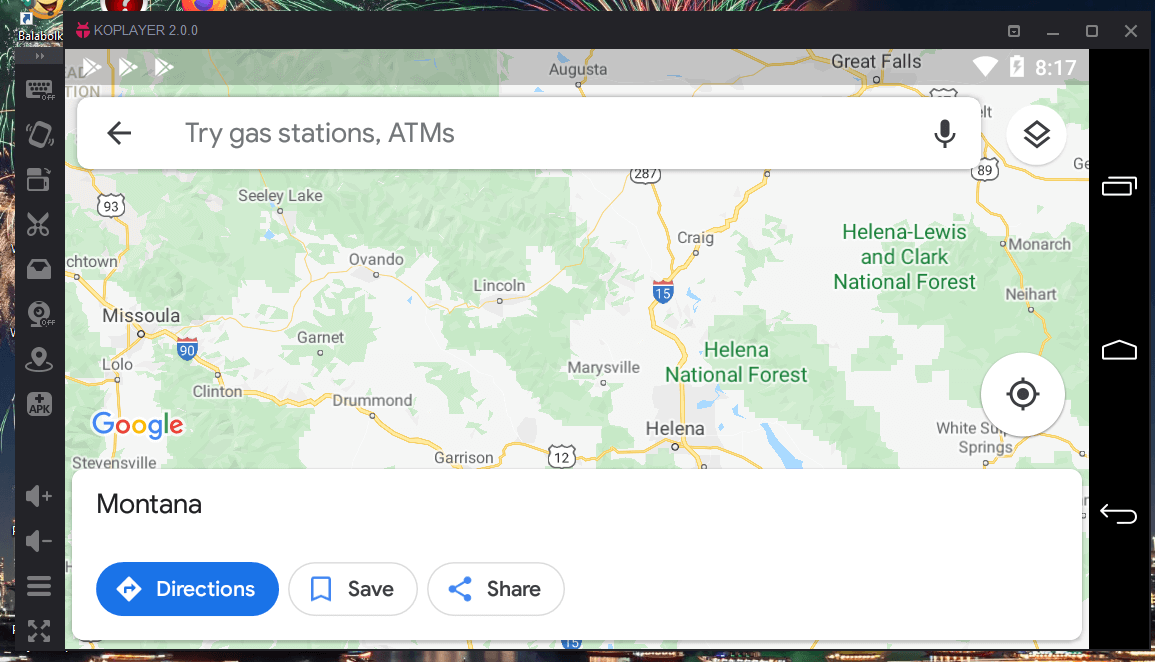
- Nyní můžete Mapy Google využívat v okně emulátoru.
2. Přidejte Mapy App Discovery do Windows 10
Maps App Discovery je aplikace pro Windows 10, která využívá API Google Maps. Je také založen na jazyce Google Material Design. Mapová aplikace Discovery je tedy nejbližší k nativní aplikaci Mapy Google pro Windows.
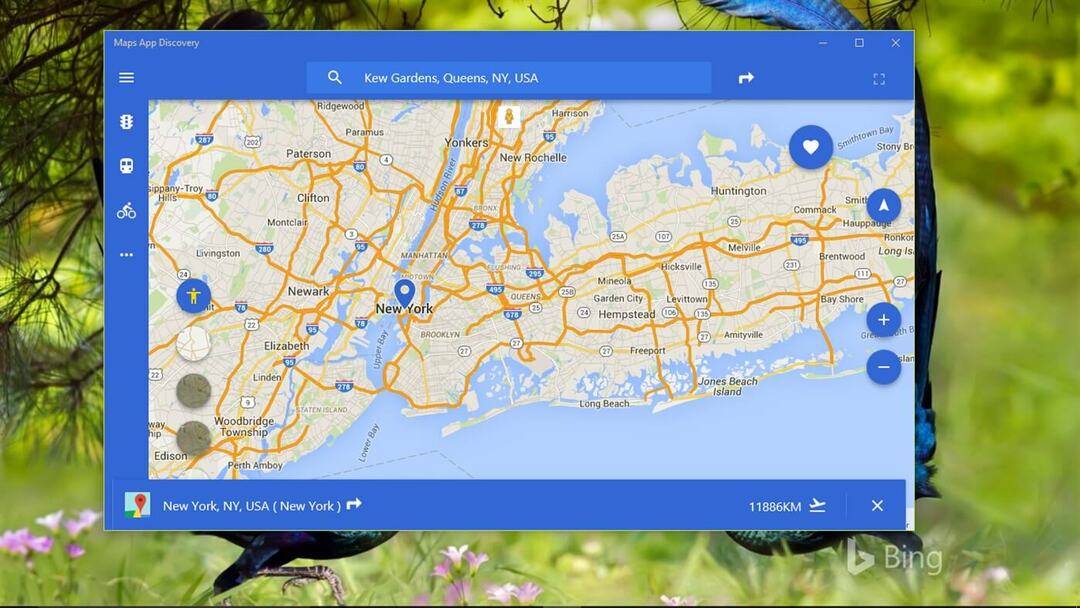
Můžete si stáhnout Maps App Discovery z jeho Stránka MS Store. Klikněte na ikonu Dostat tlačítko pro přidání do Windows 10. Poté můžete aplikaci otevřít z Nabídka Start.
3. Jaká je alternativa Windows?
Alternativou k Mapám Google je Mapy Windows. To je alternativa společnosti Microsoft k Mapám Google, která má vlastní aplikaci UWP. Windows Maps má spoustu funkcí, které jsou srovnatelné s G Maps, jako jsou jeho ulice Streetside a 3D Cities.
Klikněte na ikonu Dostat tlačítko na Stránka aplikace Windows Maps stáhnout.
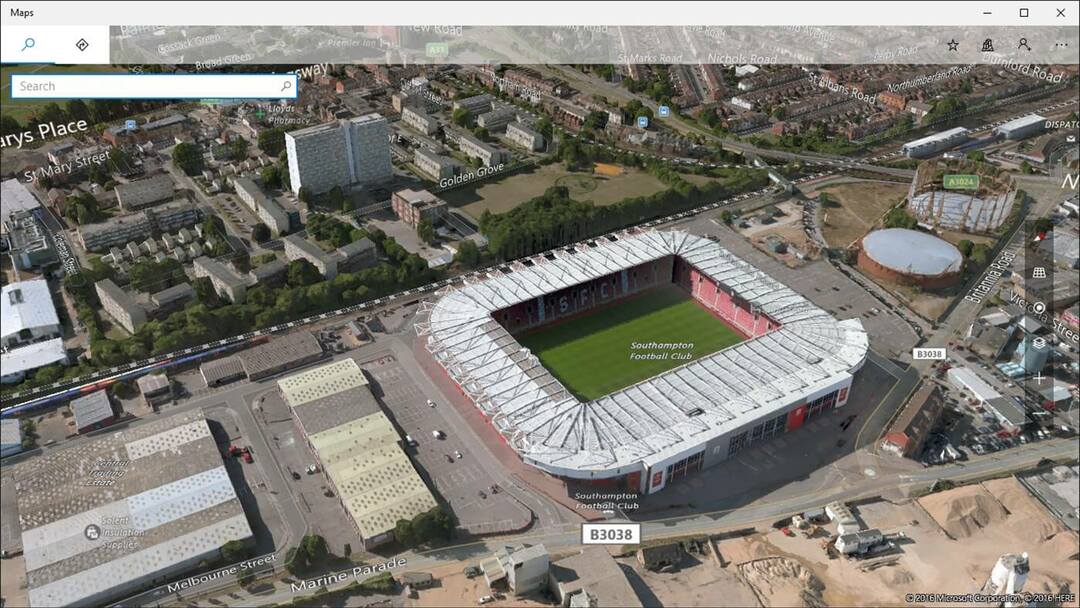
Takto si tedy můžete stáhnout a využívat Mapy Google v systému Windows 10. KoPlayer je jen jedním z emulátorů, se kterými můžete Mapy Google využívat. Náš Průvodce emulátorem Android poskytuje další podrobnosti o nejlepších emulátorech systému Windows 10.
Často kladené otázky
Nejjednodušší způsob, jak stáhnout mapu Map Google v systému Windows 10, je použít soubor Emulátor Androida použijte stejné kroky jako v mobilním telefonu.
Ano, mobilní aplikace pro Mapy Google je k dispozici již nějakou dobu a je předinstalovaná na všech zařízeních Android.
Ano, mobilní aplikace Mapy Google je k dispozici zdarma bez jakýchkoli omezení. Podívejte se na tento článek opravit časté problémy s Mapami Google.
![Mapy Google nefungují v počítači se systémem Windows 10 [Chrome, Firefox]](/f/57a8de460bdfcfec16fc4cc4aacbb391.jpg?width=300&height=460)